보통 C 드라이브가 부팅되지 않으면 당황하게 되고 다른 컴퓨터에 연결해서 부팅시킨후 파일을 옮기는데요.
집에 다른 컴퓨터가 없다면 지인한테 SOS치고 도와달라고 해야겠죠.대신 밥값이나 술값이 더 나간다는 -_-
컴퓨터 질문 게시판 보면 그렇게 하는 사람들이 많더군요.물론 그렇게 해도 되지만 SSD,하드를 몇 번 분리 및 연결해야 되는
귀차니즘이 발생하고 이동 혹은 작업중에 실수로 SSD,하드를 떨어뜨리거나 부딪히는 행위등으로 고장날 가능성도 있습니다.
그리고 SSD,HDD가 수명이 끝나거나 고장등의 이유로 부팅되지 않는 경우는 제외합니다.이 경우에는 인식 자체가 안 되겠죠.
고장났으면 그냥 포기하고 버리거나 복구업체에 살릴수 있는지 물어보는게 답입니다.
인식은 되지만 부팅 자체가 안 되는 경우에는 더 간단한 방법이 있습니다.
1.윈도우 PE 이용하기
윈도우 PE는 보통 휴대용 윈도우로 백업 복구에 주로 쓰입니다.혹시 컴퓨터 수리기사가 USB만 연결했는데
잠시후 자동으로 진입되는 윈도우를 봤다면 윈도우 PE를 본 것입니다.사실 윈도우 PE를 몰라도 우리들은 PE를
이미 쓰고 있습니다.기존 윈도우 설치화면..삼성 대기업 컴퓨터 복구 솔루션..윈도우 복구 모드..
다 사실 PE를 이용하고 있는 겁니다.PE인걸 모를뿐이지요.
아무튼 윈도우 PE를 구글링해서 구하거나 직접 빌드할려면 순정 윈도우에 WinBuilder 같은 프로그램을 이용하면 됩니다.
참고로 윈도우 10은 6개월마다 메이저 업데이트를 하는데 윈도우 PE를 이용하면 부팅디스크를 매번 만드는 수고를 덜 수 있습니다.
PE를 이용해보지 않는 사용자를 위해 간단하게 말하자면
USB 부팅 디스크는 포맷후 부팅디스크 제작 or 윈도우 설치 파일 압축해제(UEFI 지원 컴퓨터는 이 방법으로 부팅됨)로
만들고 윈도우를 설치해야 하지만 윈도우 PE는 부팅후 그냥 탐색기나 바탕화면에서
설치 파일 탑재후 setup.exe 클릭해서 설치하면 그만입니다.
PE 부팅용 USB 디스크 제작법은 기존 윈도우 부팅디스크 제작과 동일하니 생략합니다.그냥 Rufus로 만들면 된다는 뜻입니다.
2.윈도우 설치 디스크 이용하기
만약 이 글을 보고 있는데 이미 부팅이 되지 않는 컴퓨터가 있다면?
PE를 사용하고 있다면 그런 고민할 필요없으니 아마 PE를 모를 겁니다.물론 PE는 알지만 PE 부팅용 USB가 없는 상황
(예를 들면 친구집에 놀러갔는데 갑자기 친구 컴이 부팅되지 않을 경우)
혹은 당장 급한 상황에선 윈도우 설치 디스크를 이용해서 자료를 옮길 수 있습니다.
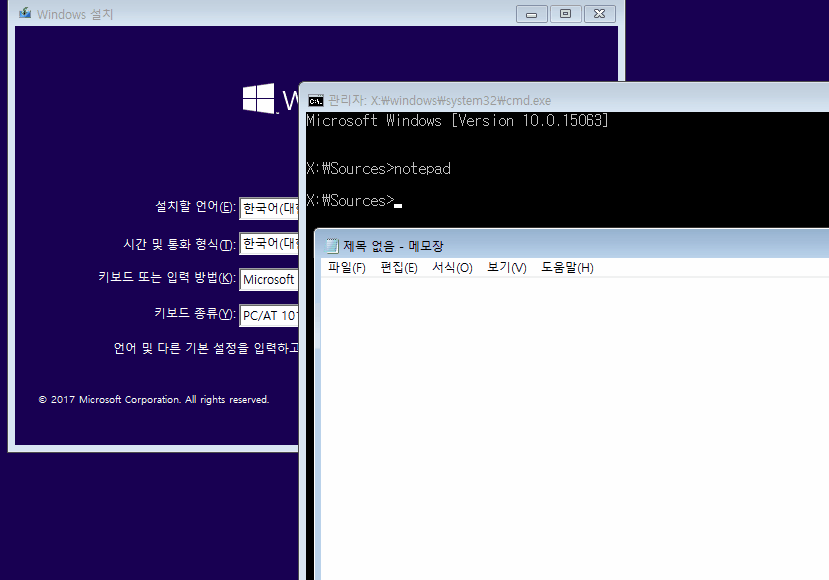
설치 디스크가 윈도우 7이든 8.1이든 10이든 상관없습니다.
윈도우 설치 화면 뜨자 마자 Shift + F10을 누릅니다.
그럼 도스창이 뜹니다.(명령 프롬프트창)
보통 파티션때문에 윈도우 설치가 안 되는 경우 DiskPart를 이용한 파티션 작업하는 경우에 가끔 사용해본 사용자도 있을 겁니다.
여기서 Notepad를 입력하고 엔터치면 메모장이 실행됩니다.왜 메모장이냐면 윈도우 설치 디스크로 탐색기를 실행할 수 없기 때문이죠.
그래서 PE가 편한겁니다.아무튼 탐색기보다는 불편하지만 메모장의 파일 열기를 이용해서 C 드라이브의 중요 자료가 있는
폴더를 복사해서 다른 드라이브로 옮기면 됩니다.(메모장에서 파일 복수 선택은 안 되니 폴더를 선택해서 옮겨야 합니다.)
※ 윈도우 설치 디스크에 파일을 복사할 수 있는 상황이라면 Explorer ++ 프로그램을 다운받아서 USB에 복사후 실행하면 됩니다.
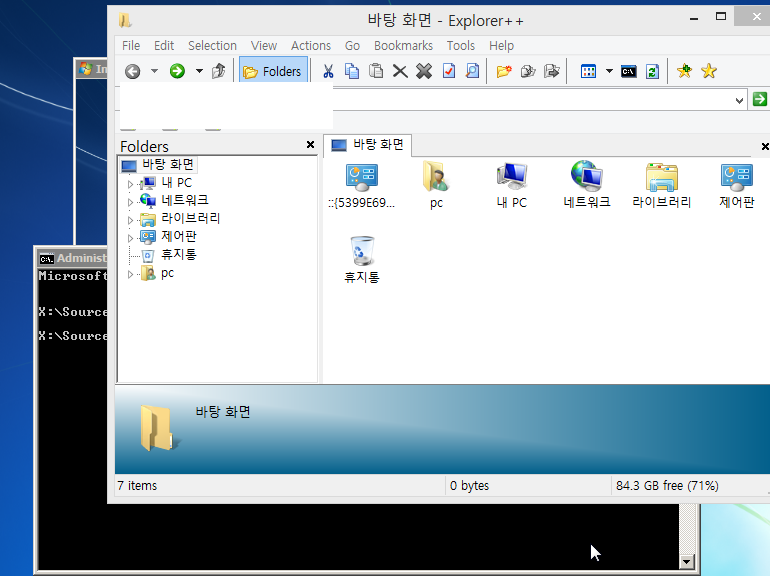
https://explorerplusplus.com/download
Explorer ++는 탐색기 대체 프로그램중 하나인데 윈도우 설치 디스크에서 그냥 실행할 수 있는 무설치 프로그램입니다.
USB 최상위 폴더(루트 폴더)에 풀고 위에서 설명한 방법으로 도스창에서 Explorer ++를 입력하면 됩니다.
메모장보다는 파일 복사 및 이동 작업이 수월하겠죠.
설치 디스크도 없고 다른 컴퓨터도 없다면 PC방이라도 가서 만들면 됩니다.



